windows2008 dns服务器怎么搭建配置
windowsserver2008环境下部署dns,还是比较容易的。
下面我们来分别安装与配置dns服务器,安装dns服务的操作步骤如下:
一,以管理员账户登录到windows
server
2008系统,运行“开始”–“程序”–“管理工具”–“服务器管理器”出现如图:
运行“添加角色”向导:
选择“服务器角色”对话框中的“角色”列表框中选中“ns服务器”
复选框,单击“下一步”:
下一步:
点击“安装”
稍等片刻:
单击“关闭”按钮,返回“初始配置任务”窗口。单击“开始”–“管理工具”–“dns”选项:
为了使dns服务器能够将域名解析成ip地址,必须首先在dns区域中添加正向查找区域。右击“正向查找区域”选择“新建区域”:
出现:
下一步
在区域名称对话框中,输入在域名服务机构申请的正式域名,如:ip-tcpcom下一步:
选择“创建新文件”,文件名使用默认即可。如果要从另一个dns服务器将记录文件复制到本地计算机,则选中“使用此现存文件”单选按钮,并输入现存文件的路径。单击“下一步”按钮:
选择“不允许动态更新”默认的就好,下一步:
单击“完成”按钮,完成向导,创建完成“ip-tcpcom”区域:
dns服务器配置完成后,要为所属的域(ip-tcpcom)提供域名解析服务,还必须在dns域中添加各种dns记录,如web及ftp等使用dns域名的网站等都需要添加dns记录来实现域名解析。以web网站来举例,就需要添加主机a记录:
选择“新建主机”:
在“名称”文本框中输入主机名称,如www,在“ip地址”文本框中键入主机对应的ip地址,单击添加主机按钮,提示主机记录创建成功,如图:
单击“确定”按钮,创建完成主机记录wwwip-tcpcom,如图:
这样的话,当用户访问该地址时,dns服务器即可自动解析成相应的ip地址。按照同样步骤,可以添加多个主机记录。
1、首先检查服务器管理器中的入站规则,确保已启用FTP服务器。
上面这个一般默认都是配置好的,关键在于下面这个配置,需要手动进行。
2、打开“控制面板”--“Windows防火墙”,点击左边的“允许程序或功能通过Windows防火墙”,在新窗口中点击“允许运行另一程序”。在浏览中找到“C:\Windows\System32\svchostexe”,打开并添加。这时候会多出一项“Windows服务主进程”,勾选后面的两个复选框,如下图。完成后确认。
现在就可以从外部访问服务器的FTP服务了。
windowsserver2008iis在哪里打开或安装?
安装:在控制面板-程序-打开或关闭windows功能中,勾选互联网信息服务,确认后安装。方法:
1右键单击“我的电脑”并选择“管理”以打开“服务器管理器”
2点击左侧菜单栏中的“角色”,调出角色窗口。
3然后单击“添加角色”打开“添加角色向导”
4单击“下一步”进入服务器角色选项。
5勾选“Web服务器(IIS)”,会弹出添加Web服务器(IIS)所需的功能。单击“添加所需功能”返回角色向导。
6Windows进程激活服务,通过删除对HTTP的依赖,可以统一Internet信息服务(IIS)的进程模型。通过使用非HTTP协议,以前只能用于HTTP应用程序的所有IIS功能现在都可以用于运行WindowsCommunicationFoundation(WCF)服务的应用程序。IIS70也使用Windows进程激活服务,通过HTTP实现基于消息的激活。单击“下一步”转到Web服务器安装界面。
7点击下一步,弹出Webserver(IIS)的功能选项,勾选需要安装的组件。采用默认安装,其中只安装最少的一组角色服务。如果您需要其他IIS角色服务,如应用程序开发或健康和诊断,请确保在向导的“选择角色服务”页中选中与这些功能相关联的复选框。
8基本上默认这些功能对于IIS的初级安装已经足够了。点击“下一步”进入安装选择确认界面。
9系统列出IIS服务器的安装列表。在这里,您可以看到HTTP功能、安全和管理工具都在安装列表中。单击“安装”安装这些组件和功能。
10安装完成后,关闭向导窗口,打开浏览器,输入本地IP,验证IIS7是否安装成功。
打开:在控制面板-系统和维护-管理工具中找到互联网信息服务,或者右键点击我的电脑-管理,打开电脑管理,在左侧找到互联网信息服务,在配置上和IIS5略有不同。
扩展信息:
WindowsServer2008R2通过添加IIS和。Net支持,这又使PowerShell充分利用了这些改进。Hyper-V20及其实时迁移将有助于Windows服务器集成的进一步实现,终端服务的引入将显示远程桌面服务的完善。
当然,并不是每个人都能从IIS75中受益,也不意味着每个人都需要紧急升级自己的ActiveDirectory域的功能级别以及分支缓存和直接访问等其他功能——也需要升级到Windows7。一般来说,这种操作系统会受到拥有许多虚拟机的组织的热烈欢迎,例如大型服务提供商和大型Web企业。
在windowsserver2008R2上安装部署网站IIS+ASPNET+MYSQL的步骤?
1先确定数据库安装在那个服务器上,然后打开网站源码查看数据库连接字符串设置是否正确。如果不正确,手动修正。
2打开iis环境,如果没有iis环境则到网上下载安装。
3设置iis,如果仅仅是本地查看,ip位址不用分配,如果在其他电脑上也可以查看,则需设ip位址
4默认端口:80(不用修改)
5在主目录中,本地路径:单击浏览找到你的网站发布后程序;其余默认
6在文件中,把首页名称新增进去
7aspnet中查看aspnet时什么版本选择进去,首先确定该电脑安装了。net环境。
以上ok就可以在本地浏览了
windowsserver2019如何安装iis失败?
应该是网络连接有问题,建议更换一个网络环境或者是晚些时候再联网试试。
win7iis服务怎么安装?
控制面板-程序-程序和功能里选择打开或关闭Windows功能-Internet信息服务选项内的Web信息服务里选中IIS然后更新
win10企业版安装iis详细步骤?
步骤:
1、首先,#点击左下角搜索图标,搜索windows功能。
2、打开“启用或关闭windows功能”。
3、找到两项“internetinformationservices”,包括所有子文件全部勾选。
4、然后点击“确定”,等待安装完成,再点击左下角搜索图标,搜索iis,点击“iis管理器”即可打开,至则可成功此安装iis组件。
windows2008r2怎么安装iis?
今天来分享如何在windowsserver2008R2服务器上面安装iis,并搭建项目。
先说一下我们此次演示的环境吧,使用的是VirtualBox虚拟机加载windowsserver2008R2企业版,关于如何VirtualBox如何在windows电脑上安装就不讲了,想必每个人都会哈!关于虚拟机上面安装windowsserver2008R2,不会的同学可以参考此文章虚拟机VirtualBox-51安装windowsserver2008r2,在此还要多提醒一句,一定要记得服务器的密码哦,要不然就晾凉啦。
下面,给大家简单的讲一讲IIS。IIS全称是InternetInformationservices,意思是互联网服务,是微软发行的。现在最新版本是IIS80版本,我们今天将要在电脑上安装70版本,下面开始在win服务器上面安装IIS。
(1)我们打开windowsserver,在桌面“计算机”上面右键,选择“管理”(如果桌面上面没有计算机,可以在桌面空白位置,右键选择个性化,点击左侧“更改桌面图标”,选择“计算机”,点击“应用、确定”,然后回到电脑桌面即可,进入服务器管理器。
IIS服务器
(2)我们在服务器管理器页面,点击“操作”,添加“角色”,勾选“Web服务器(IIS)”,默认会弹窗,点击“添加必须的功能”。进入下一步;
IIS安装
IIS安装弹窗
(3)进入“服务角色”,在默认勾选的角色服务上面,我们在勾选“HTTP重定向”和“FTP发布服务”,点击“下一步”;
IIS服务器角色
(4)进入服务安装界面,点击“安装”即可。
确认安装
IIS安装过程
(5)安装完成,点击“关闭”,回到“服务器管理器”页面。
IIS安装完成
(6)验证IIS,打开浏览器,在地址栏输入127001或本机ip地址,出现IIS欢迎页面表示安装成功。
IIS70
(7)使用IIS环境搭建网站,在“开始”菜单找到“Inter信息服务(IIS)管理”,在打开的管理器依次点击。
搭建网站
至最后一层,点击右侧“添加网站”,在弹窗内添加网站信息。物理路径须选择wwwroot目录,网站目录可自定义。
填写网站信息
(8)在物理路径目录文件内新建“indexhtml”文件;
indexhtml
使用编辑器打开,输入经典代码,或直接输入“helloword”,然后我们在浏览器上刷新我们刚刚打开的页面,或输入127001,打开页面。
欢迎页面
表示IIS及网站已经搭建完成,对于PHP项目需有PHP环境及配置IIS。我们在下节讲解到。

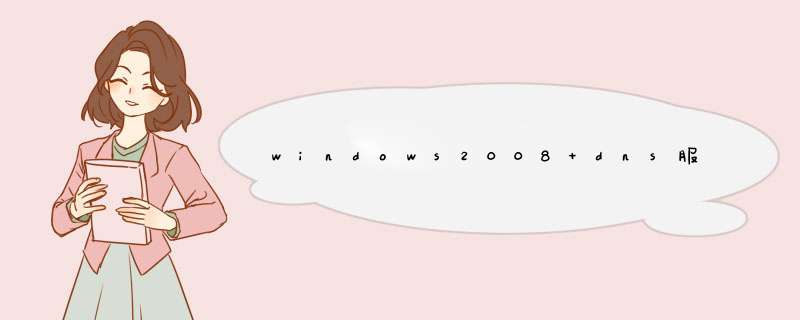





0条评论